Die C-MOR V6 Standard-Installation unterstützt in der automatischen Installation Festplatten bis 2TB Größe und damit Installationen die ohne GPT-Partitionierung funktionieren. Für Installationen auf größeren Festplatten (>2TB) muss nach folgender Anleitung vorgegangen werden.
Booten Sie C-MOR vom Installationsmedium und geben Sie beim Boot-Prompt
expert
ein:
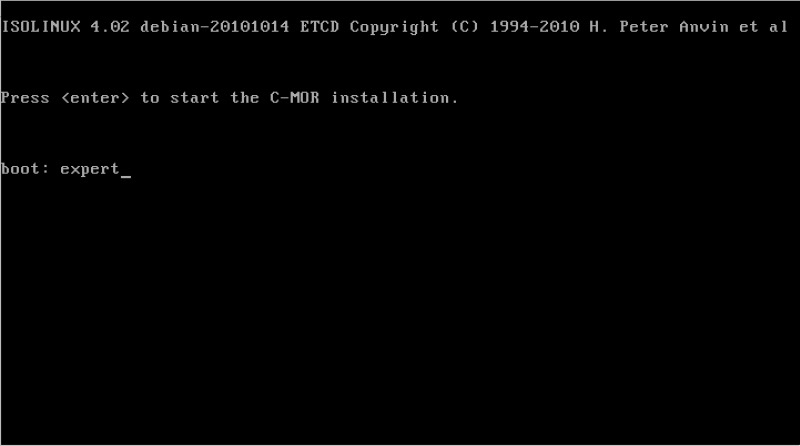
Somit gelangen Sie in die Command-Line Ebene der Installationsumgebung:
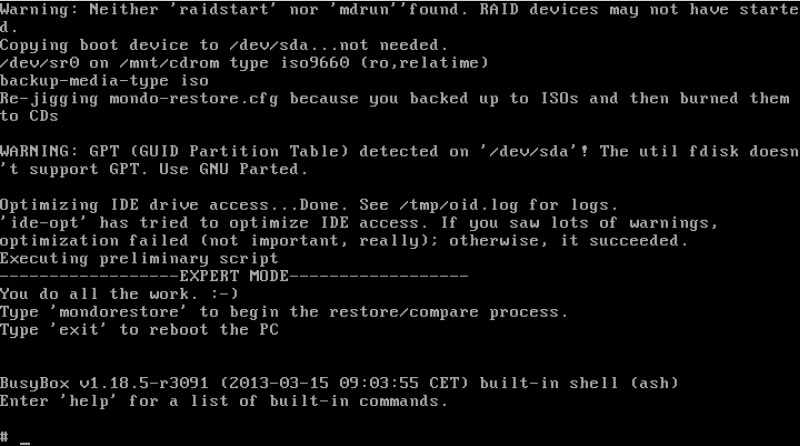
Mit dem Befehl
make-gpt-sda
wird die Festplatte für die Installation, welches die erste im System ist und fest vorgegeben ist, für die Installation vorbereitet:
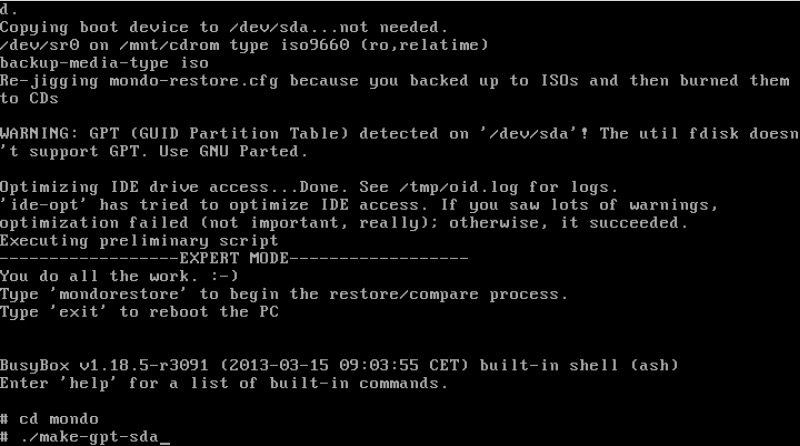
Das Durchführen der Festplatten-Partitionsänderung muss einmal mit
Yes
bestätigt werden:
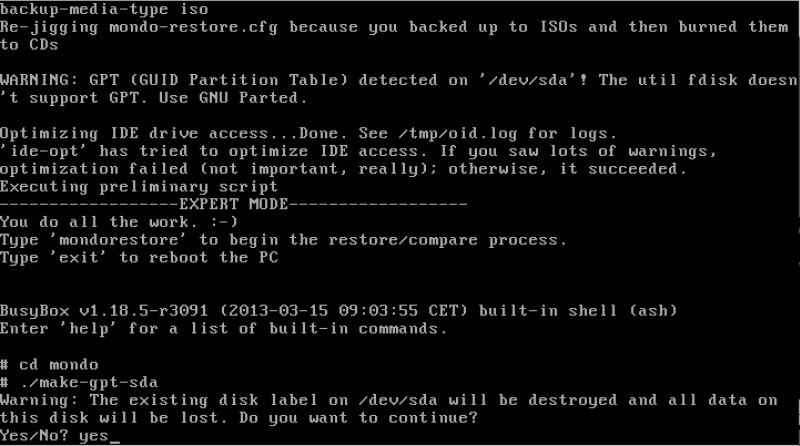
Ist die Festplatte vorbereitet, kann jetzt der Installationsvorgang gestartet werden durch die Eingabe des Befehls
mondorestore
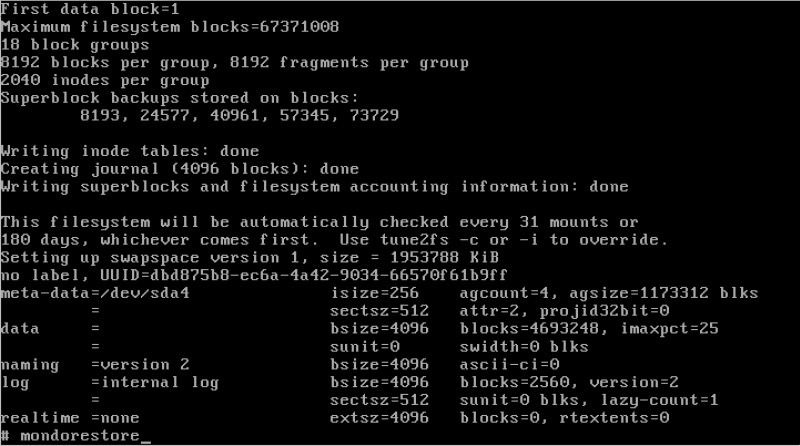
Die Installationsoberfläche startet wieder, wählen Sie
Interactively
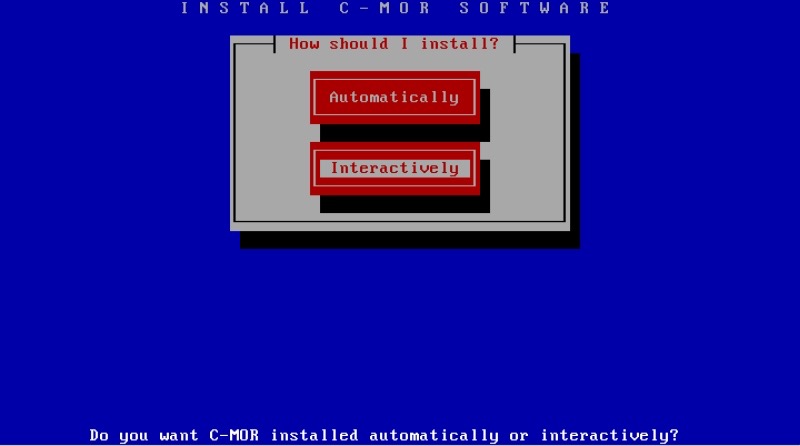
Achten Sie jetzt darauf, von welchem Medium Sie die Installation gestartet hatten.
Für die ISO Installation ist
CD-R disks
zu wählen, für die USB-Stick Installation
USB Key/Disk
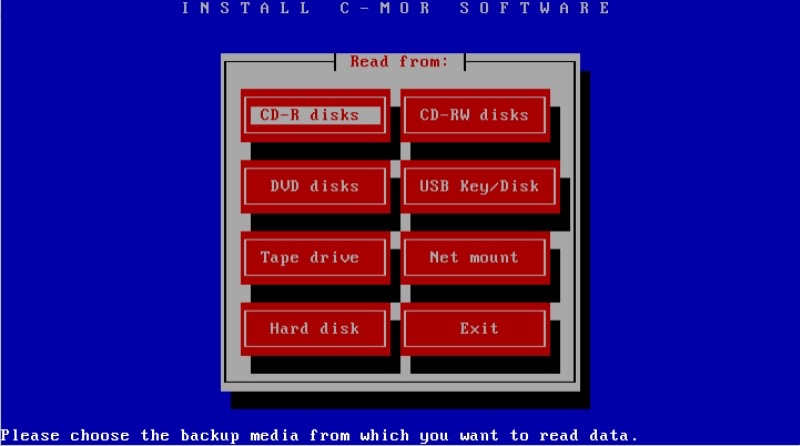
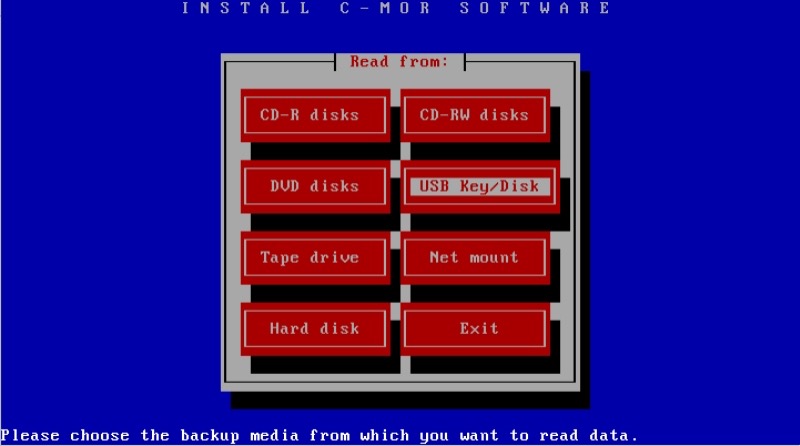
Bei der Auswahl über USB ist die Frage "I think your USB media corresponds to /dev/sdb1. Is this correct?" zu bestätigen.
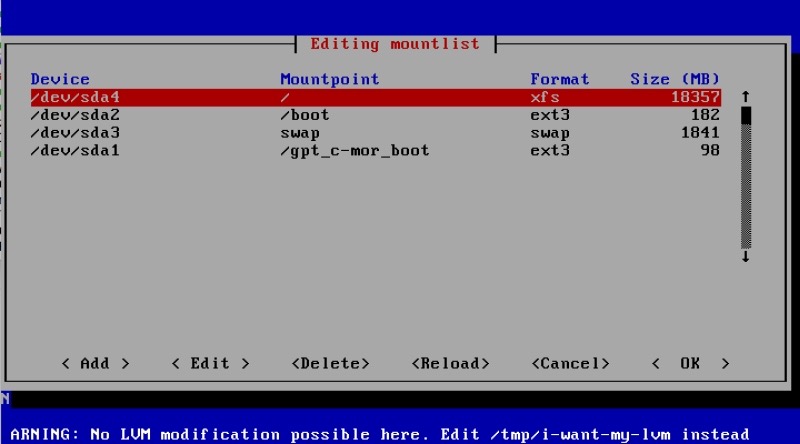
Die vorgeschlagenen Angaben zum Partitionslayout sind jetzt nicht passend. Wichtig ist, dass diese unverändert bleiben. Ändern Sie nichts und bestätigen Sie mit
OK
die vorgeschlagenen Einstellungen!
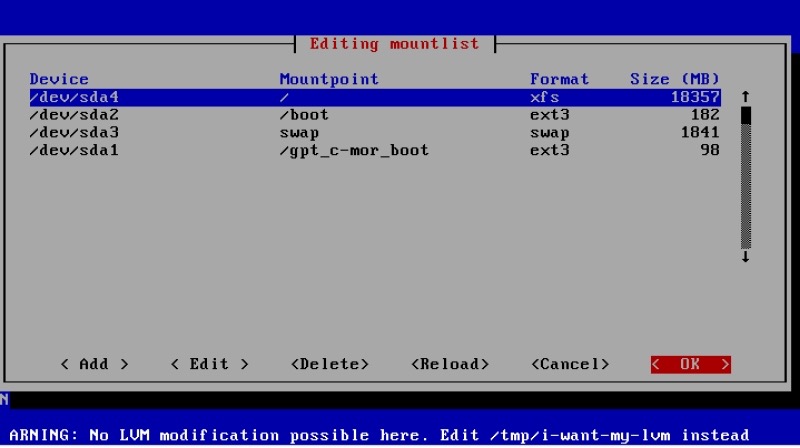
Bestätigen Sie im darauffolgenden Installationsschrit mit
No
dass die Festplatte nicht neu partitioniert wird, da dies schon geschehen ist!
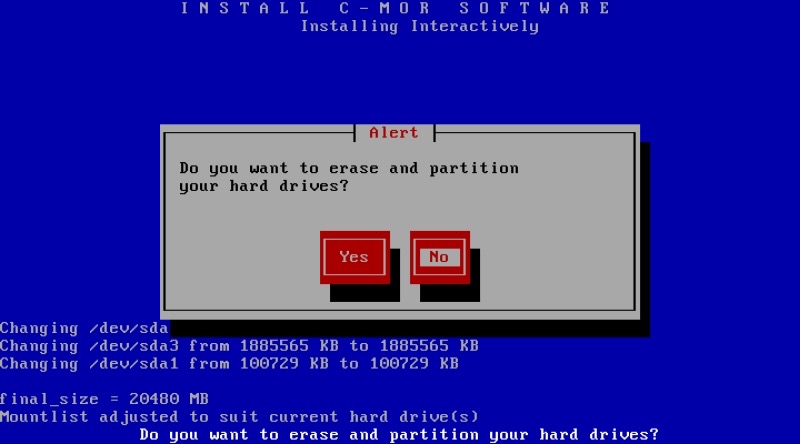
Ebenso darf die Festplatte an dieser Stelle nicht formatiert werden:
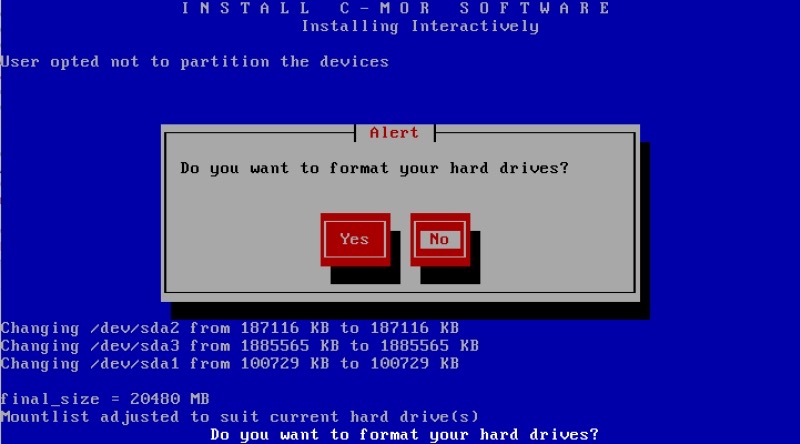
Auch die nächste Frage muss mit
No
bestätigt werden:
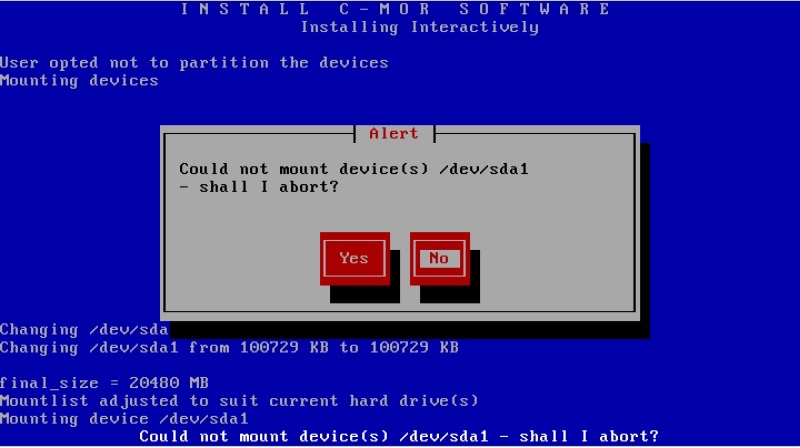
Der nächste Schritt "Do you want me to install all of your data?" ist dagegen mit
Yes
zu bestätigen:
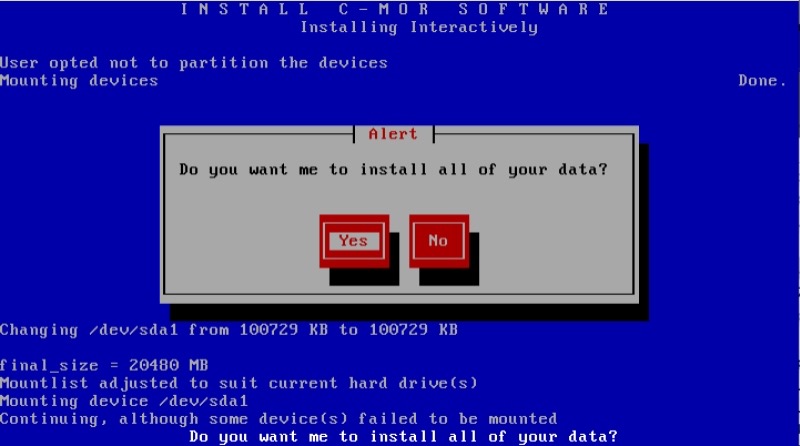
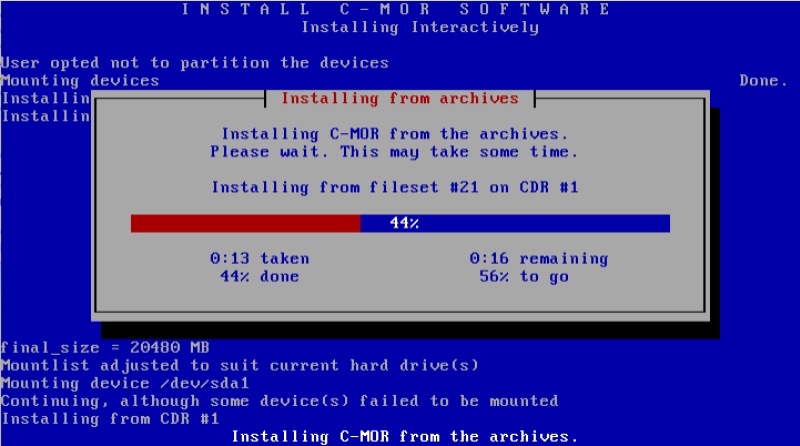
Die Initialisierung des Boot Loaders ist mit
Yes
zu bestätigen:
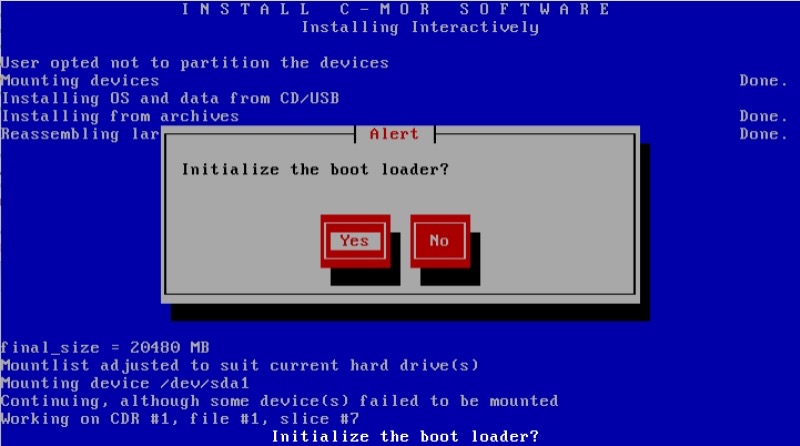
Die Frage, ob der Mountlist verändert wurde, ist mit
No
zu bestätigen:
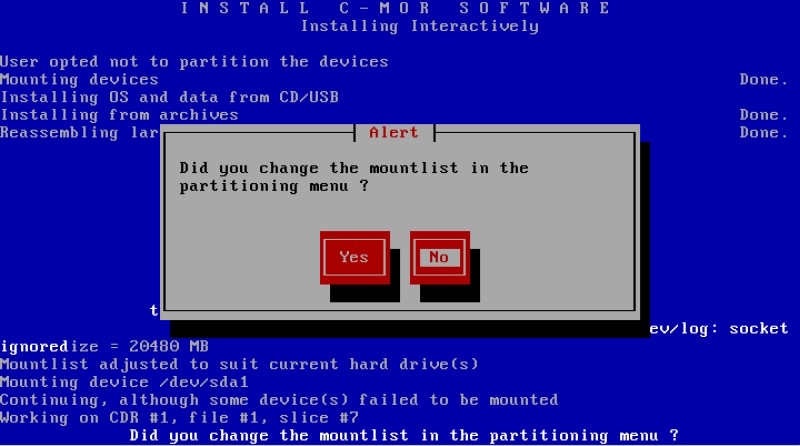
Ebenso ist die die nächste Frage "Label/Identify your ext/2/ext3/ext4 partitions..." mit
No
zu bestätigen:
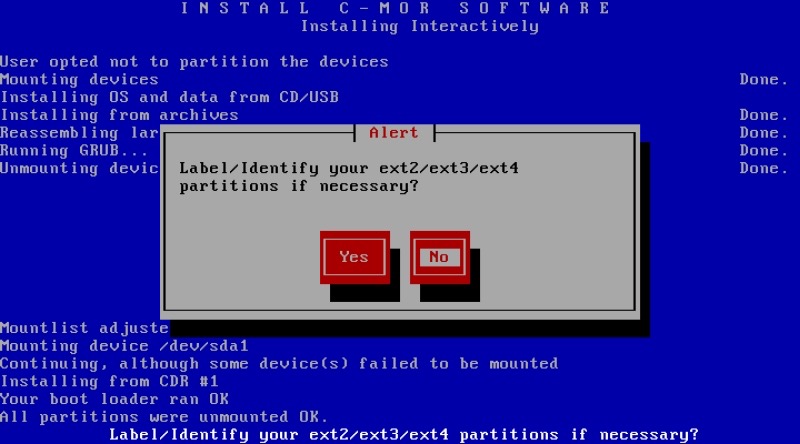
Das Einspielen des C-MOR Images ist abgeschlossen. Das Installationsmenü wird verlassen.
Zum Abschluss der Installation muss jetzt noch der Befehl
make-grub-gpt
ausgeführt werden:
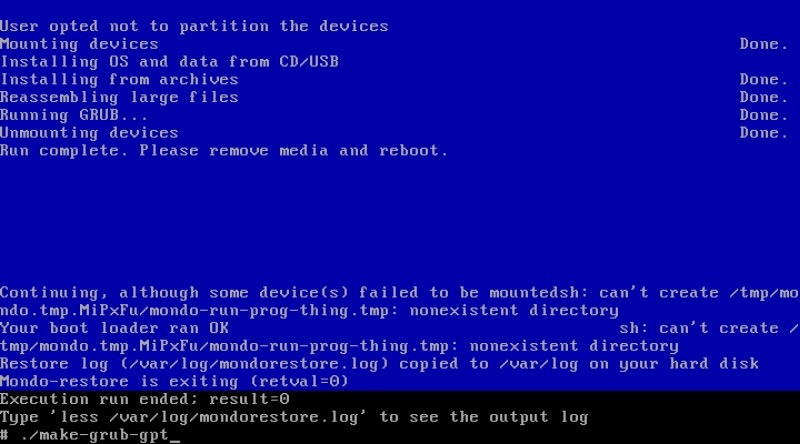
Die Installation is jetzt abgeschlossen:
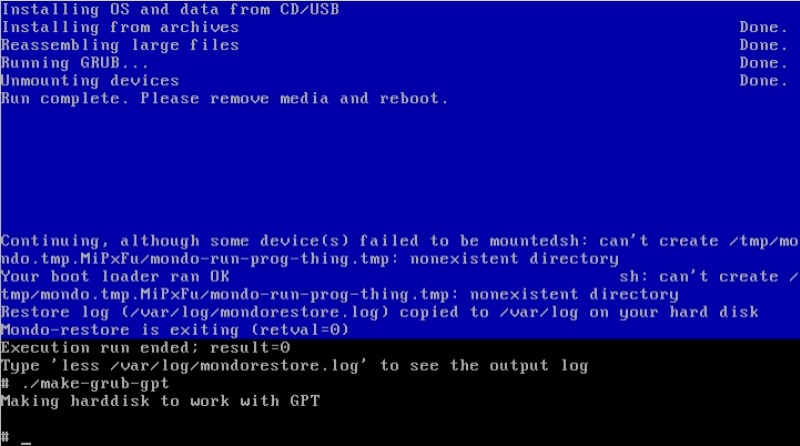
Jetzt kann C-MOR gestartet werden. Geben Sie den Befehl
exit
ein und C-MOR startet:
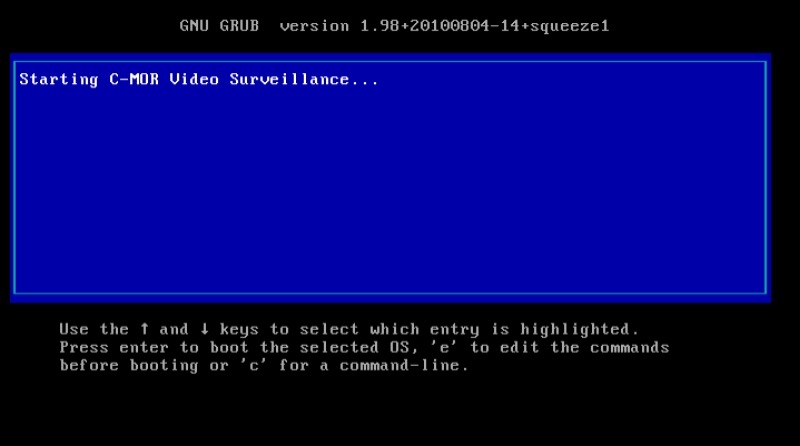
Bei erfolgreicher Installation erscheint das Konsolen-Menü:
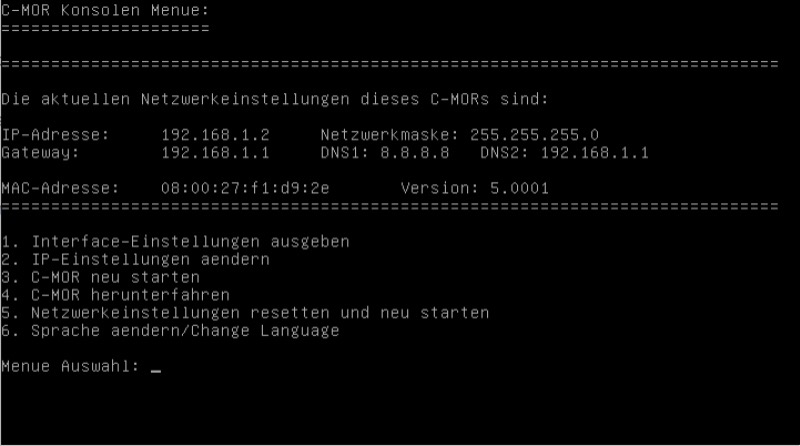
Jetzt kann per Web auf die IP 192.168.1.2 zugegriffen werden und mit der Kamera-Installation begonnen werden! Lesen Sie hierzu die entsprechenden Installationsanleitungen, z. B. C-MOR IP-Kamera aufzeichnen

